电脑无法上网的解决教程(轻松解决电脑无法连接互联网的常见问题)
在当今数字化时代,互联网已经成为人们生活中不可或缺的一部分。然而,有时我们可能会遇到电脑无法连接互联网的问题,这给我们的工作和娱乐带来了很大的困扰。本文将向大家介绍一些常见的解决办法,帮助您快速解决电脑无法上网的问题。

1.检查网络连接
确保您的电脑已正确连接到路由器或调制解调器,并且网络连接正常。通过查看电脑右下角的网络图标,如果显示“已连接”或类似信息,则表示网络连接正常。
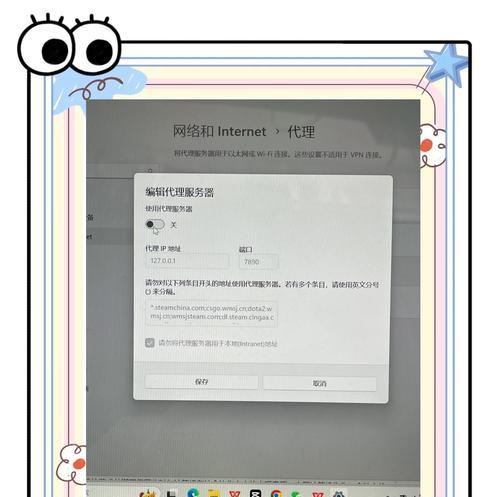
2.重新启动设备
尝试重启路由器、调制解调器以及您的电脑。有时候简单的重启就能解决网络连接问题。
3.检查网络线缆
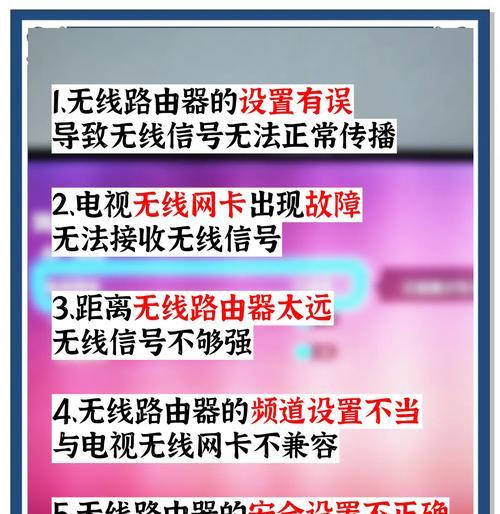
检查网络线缆是否插好并且没有损坏。确保线缆与路由器或调制解调器紧密连接,没有松动或断裂。
4.检查网络设置
打开控制面板,点击“网络和Internet”然后选择“网络和共享中心”。在左侧菜单栏点击“更改适配器设置”,确保您的无线或有线网络适配器已启用。
5.重置TCP/IP
在命令提示符窗口中输入“netshintipreset”,然后按回车键重置TCP/IP协议。重启电脑后,检查是否能够上网。
6.更新网络驱动程序
打开设备管理器,展开“网络适配器”选项。右键点击您的网络适配器,选择“更新驱动程序”,然后按照向导进行更新。
7.检查防火墙设置
防火墙可能会阻止电脑与互联网的连接。确保您的防火墙设置允许电脑访问互联网。
8.清除DNS缓存
在命令提示符窗口中输入“ipconfig/flushdns”,然后按回车键清除DNS缓存。这有助于解决一些域名解析问题。
9.禁用代理服务器
打开控制面板,点击“网络和Internet”然后选择“Internet选项”。在“连接”选项卡中,点击“局域网设置”,确保未勾选“使用代理服务器”。
10.重新安装网络适配器驱动程序
如果以上方法都无效,可以尝试卸载并重新安装网络适配器驱动程序。
11.检查硬件问题
如果电脑无法上网的问题仍然存在,可能是由于硬件故障引起的。这时候建议联系专业的技术人员进行检修。
12.联系网络服务提供商
如果您尝试了以上所有方法仍然无法解决问题,可能是因为网络服务提供商出现了故障。及时联系他们,报告问题并获取进一步的帮助。
13.寻求在线技术支持
如果您对电脑网络设置不太熟悉,可以寻求在线技术支持。有许多技术论坛和社区可以提供帮助和解答您的问题。
14.更新操作系统
有时候,操作系统的更新可能会修复一些网络连接问题。确保您的操作系统是最新版本,并及时安装更新。
15.重置系统设置
作为最后的解决办法,您可以尝试重置系统设置。在控制面板中选择“恢复”选项,然后按照提示进行操作。
通过本文所介绍的解决方法,您应该能够轻松解决电脑无法连接互联网的常见问题。记住,在解决问题之前,仔细检查网络连接、设备设置以及可能的硬件故障。如果问题依然存在,不要犹豫向专业人士寻求帮助。只要按照正确的步骤进行,您很快就能恢复到畅通无阻的网络世界中。
- 动漫电脑贴纸排版教程大全(打造个性化的动漫风格电脑贴纸,轻松DIY个人专属装饰)
- 探究平板电脑网络密码错误问题的原因及解决方法(解密平板电脑密码错误的背后密码与技巧)
- 解决神舟电脑开始菜单错误的方法(神舟电脑开始菜单错误解决方案,让您的电脑运行更稳定)
- 电脑文件复制粘贴口令错误的原因及解决方法(探究电脑文件复制粘贴口令错误的成因并提供解决方案)
- 电脑无法上网的解决教程(轻松解决电脑无法连接互联网的常见问题)
- DIY电脑装机全教程(从零开始,一步步教你如何组装一美的个人电脑)
- 解决电脑蓝屏解压错误的方法(快速修复电脑蓝屏解压错误,恢复正常使用)
- 电脑文档显示格式错误的解决方法(排版、字体和页面设置等关键原因及解决方案)
- 电脑频繁出错,重启是唯一解决方法吗?(探索电脑错误背后的原因和解决方案)
- 电脑入门指南(从零基础到电脑高手的必备教程)
- 电脑提示系统加载错误的解决办法(一键修复,重拾流畅体验)
- 电脑字体教程(简单易懂的电脑字体变换方法,让你的文字瞬间焕发新生)
- 电脑端分享教程——让你成为专业的导师(学会分享你的专业知识,让他人受益于你的经验)
- 乐派平板电脑使用教程(一步一步教你掌握乐派平板电脑,解锁更多功能)
- 小米4电脑刷TWRP教程(一步步教你如何为小米4手机刷入TWRP定制恢复模式)
- 如何安装电脑台面置物架(简便操作步骤,让你的台面整洁有序)